「iOS 17」の動くステッカーが凄いって噂!アップデートされたウィジェットなど7つの新機能を使いこなそ
isuta / 2023年9月26日 14時10分
最新版のiPhoneソフトウェア「iOS 17」は、もうダウンロードしましたか?
今回は、利便性がアップしたウィジェットや動くステッカーなど、7つの新機能をご紹介。
よりパワフルに生まれ変わった機能の数々を、ぜひチェックしてみてください。
1.「iOS 17」の『インタラクティブウィジェット』が便利
まずは「iOS 17」で新しく追加された、『インタラクティブウィジェット』からチェックしていきましょう。
『インタラクティブウィジェット』は、ウィジェットを直接操作することで、アプリに移行せずともさまざまなアクションが完結できる注目機能。
例えば、音楽視聴に欠かせない「ミュージック」のウィジェットには、『再生/一時停止』ボタンが新たに搭載されています。これにより、ウィジェット上で音楽の再生や、一時停止操作が完結できるようになったんですよ。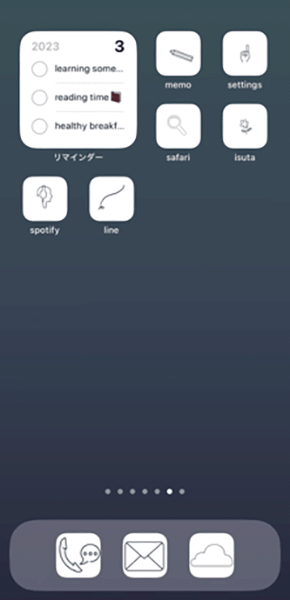
「リマインダー」アプリでは、ウィジェット上でチェックリストの項目がダイレクトに操作可能になりました。
今後、より多くのアプリがこの機能に対応していくと、ウィジェットがますます便利になる予感!
2. 動くステッカーの作り方って?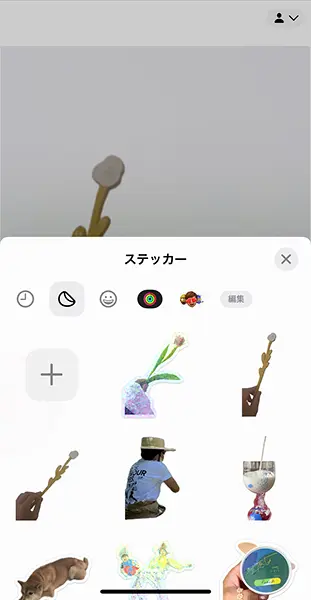
カメラロールの写真や動画から、オリジナルステッカーが作れる機能にも注目が集まっていますよ。
なんと「メッセージ」アプリでは、iPhoneのLive Photosで撮影した画像を動くステッカーにもできるからびっくり!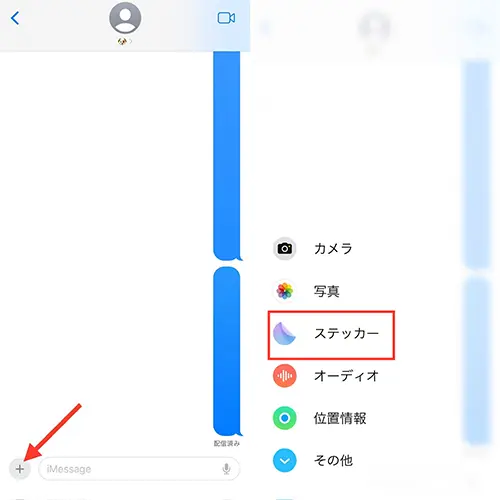
動くステッカーを作りたい時は、「メッセージ」のプラスボタンから『ステッカー』を選んでください。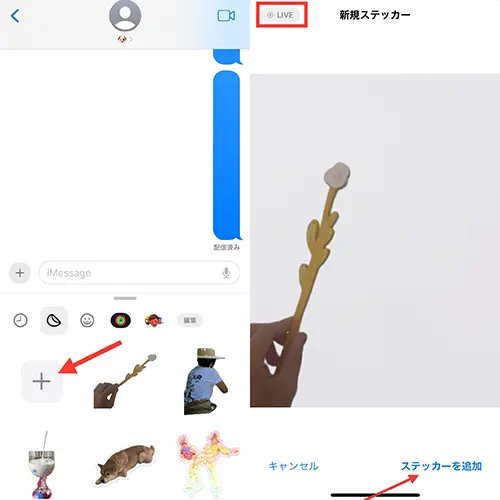
ステッカー内のプラスボタンから、カメラロールにあるLive Photosで撮影した写真を選択して、右下の『ステッカーを追加』をタップ。これで動くステッカーの完成です。
背景は自動削除されるため、とっても簡単に作れるところが魅力的。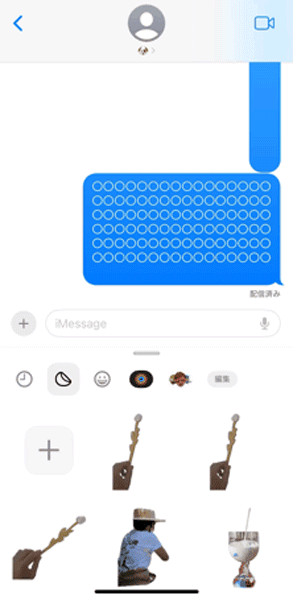
完成した動くステッカーでメッセージをデコりたい時は、ドラッグ操作でスタンプトレーから好きな位置へ移動させてください。
現時点では、動くステッカーは「メッセージ」アプリでのみ作動する仕組み。今後より多くのアプリでも利用可能になるとうれしいですね。
3.『ポートレート』写真のピント位置が後から調整可能に
こちらは、『ポートレート』モードを駆使して撮影した画像。メインとなる被写体の周囲を、ぼかしたい時に有効的ですよ。
「iOS 17」では「写真」アプリの編集機能を使って、撮影後に『ポートレート』モードで撮影した画像のピントの位置を調整できるようになりました。
使い方は、まず「写真」アプリで対象の画像を開き、『編集』ボタンを押してください。
編集画面に切り替わったら、ピントを合わせたい部分を画面上でタップ。
今回は奥にある植物がはっきり見えるように、フォーカスする位置を後ろ側へ変更してみました。
これで、奥にある被写体もしっかりと見える画像の完成です。
より融通が効くようになった『ポートレート』モードを、ぜひ試してみて。
4.「ここどこだっけ?」を『調べる』機能で検索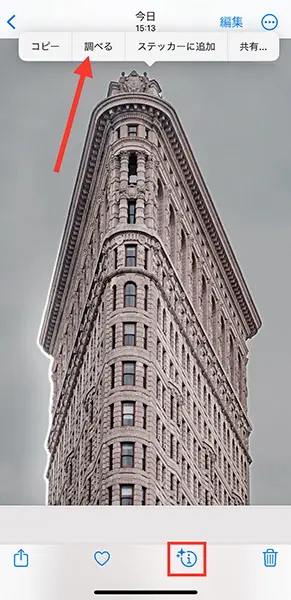
「写真」アプリの『調べる』機能も拡張され、建造物の詳細についてや、レシピ検索などができるようになりました。
本機能の対象となる画像には、下部の『i』マークにキラキラのイラストがプラスされていますよ。
調べたい被写体を長押しして『調べる』をタップするだけで、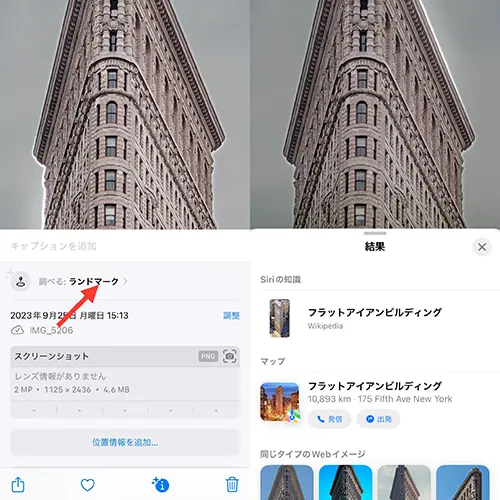
対象物にまつわる詳細が確認できるなんて便利ですよね。
5.「Apple Music」のアートワークがパワーアップ
「Apple Music」ユーザーならチェックしてみて欲しいのが、「ミュージック」アプリのアートワーク部分。
対応アルバムでは、アルバムのアートワークにアニメーションが付くようにアップデートされています。
アルバム毎に異なるアニメーションが展開されるので、気になるアーティストや楽曲をビジュアルでも楽しんでみて。
6. 曲間をスムーズにつなぐ『クロスフェード』機能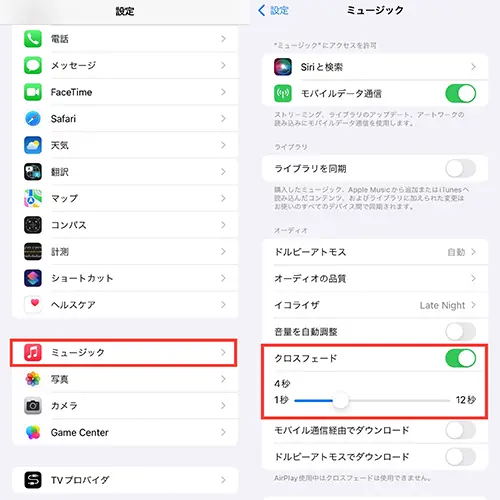
「ミュージック」アプリには、再生中の音楽と次の曲を自然なフェードアウト/フェードインで繋いでくれる、『クロスフェード』機能も登場していますよ。
こちらは設定アプリの「ミュージック」から、『クロスフェード』をオンに切り替えて使用してください。
1〜12秒の範囲から、自分好みなフェードアウト/フェードインのタイミングを見つけてみてはいかが?
7. 今日の気分を「ヘルス」アプリに記録しよ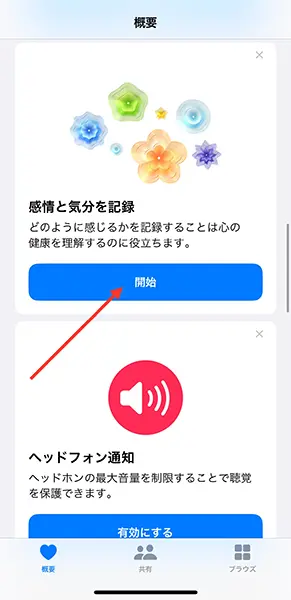
「ヘルス」アプリには、その時々の感情や気分を記録する『心の状態』が新たにお目見えしました。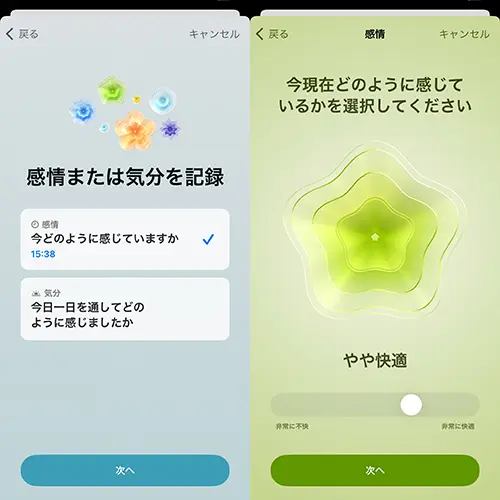
自分の気持ちを記録していくことで、どんな出来事が自分の心へポジティブ、またはネガティブな影響を与えているのかが視覚化できるかもしれません。
メンタルヘルスに興味がある方はぜひチェックしてみて。
「iOS 17」にアップデートしなきゃ
気になる新機能は見つかりましたか?Appleの公式サイトでは、この他にもたくさんのアップデート情報が公開されているので、気になる方はサイトを確認してみてくださいね。
「iOS 17」の詳細ページ
https://www.apple.com/
外部リンク
この記事に関連するニュース
-
iPhoneでも『消しゴムマジック』が使えるように!写真の不要部分を消したい時は「Google フォト」にお任せ
isuta / 2024年6月13日 20時0分
-
「iOS 18」ではホーム画面の好きな場所にアプリを配置OK 「神アプデ」の一方で「Androidの何周遅れだよ」との声も
ITmedia Mobile / 2024年6月13日 6時5分
-
「iOS 18」でホーム画面のカスタマイズ性が抜群にアップ!アイコンを自由に配置できてカラーチェンジも叶う
isuta / 2024年6月11日 21時0分
-
「watchOS 11」発表 - バイタルアプリやトレーニング負荷管理、翻訳機能などを追加
マイナビニュース / 2024年6月11日 4時18分
-
40種類以上のDIY壁紙を搭載!「Widgify」で他にはないハイセンスなロック画面デザインを見つけちゃお
isuta / 2024年6月8日 18時0分
ランキング
-
1「熱中症の怖さを伝えても微動だにしない」猛暑なのに冷房をつけない頑固な老親が素直になる必殺フレーズ
プレジデントオンライン / 2024年6月17日 8時15分
-
2自転車「逆走」が招く重大事故 ドライバーには「一時停止無視のママチャリ」も恐怖
NEWSポストセブン / 2024年6月16日 16時15分
-
3ジェネリック医薬品ごとの増産能力や在庫などメーカーが公表へ…厚労省、安定供給狙い
読売新聞 / 2024年6月16日 22時21分
-
4"歯かせ"に聞く「正しい歯の磨き方」- 歯磨きは長時間ほどいい? すすぎは何回? 歯周病を放置するとどうなる?
マイナビニュース / 2024年6月17日 14時30分
-
5トヨタ「ルーミー」の対抗馬! 全長約3.8m&背高スライドドアのスズキ「小型ハイトワゴン」何がいい?「ソリオ」の魅力とは?
くるまのニュース / 2024年6月16日 8時10分
記事ミッション中・・・
記事にリアクションする
![]()
記事ミッション中・・・
記事にリアクションする

エラーが発生しました
ページを再読み込みして
ください











